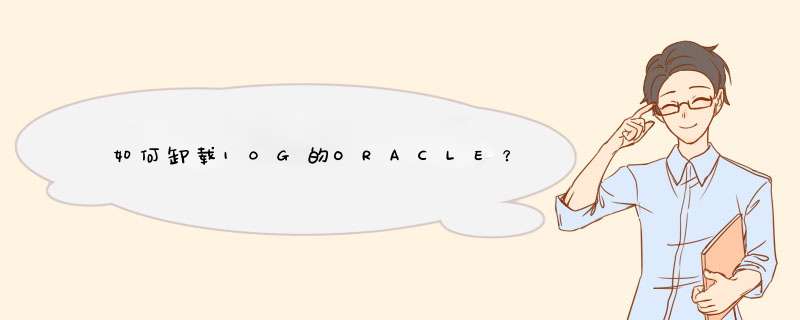
dbf文件不能删除。
如果直接删除dbf文件会导致oracle服务异常,从而无法正常使用该数据库。
如果dbf文件增长过大,应该是设置了数据库文件自动增长。
可以在所属表空间下新增dbf文件,然后将users01.dbf的自增长选项关闭,这样users01.dbf就不会继续增长,新数据都会写入到新建的dbf文件中去。
软件环境:1、Windows XP + Oracle 10g
2、Oracle安装路径为:d:\Oracle
1、如果数据库配置了自动存储管理(ASM),应该先删除聚集同步服务CSS(cluster Synchronization Services).删除CSS服务的方法是在DOS命令行中执行如下命令: localconfig delete
2、在“服务”窗口中停止Oracle的所有服务。
3、在“开始”菜单中依次选择“程序”/“Oracle-OraDb10g_home1"/"Oracle Installation Products”/"Universal Installer",打开Oracle Universal Installer(OUI)窗口
4、单击“卸载产品”按钮,打开“产品清单”窗口,选中要删除的Oracle产品,单击“删除”按钮,打开“确认删除”对话框。
5、在“确认删除”对话框中单击“是”按钮,开始删除选择的Oracle产品。
6、删除自动存储管理(ASM),在DOS命令行中执行如下命令:oracle -delete -asmsid +asm
7、运行regedit命令,打开注册表窗口。删除注册表中与Oracle相关的内容,具体如下:
1、删除HKEY_LOCAL_MACHINE/SOFTWARE/ORACLE目录。
2、删除HKEY_LOCAL_MACHINE/SYSTEM/CurrentControlSet/Services中所有以oracle或OraWeb为开头的键。
3、删除HKEY_LOCAL_MACHINE/SYSETM/CurrentControlSet/Services/Eventlog/application中所有以oracle开头的键。
4、删除HKEY_CLASSES_ROOT目录下所有以Ora、Oracle、Orcl或EnumOra为前缀的键。
5、删除
HKEY_CURRENT_USER/SOFTWARE/Microsoft/windows/CurrentVersion/Explorer/MenuOrder/Start Menu/Programs中所有以oracle 开头的键。
6、删除HKDY_LOCAL_MACHINE/SOFTWARE/ODBC/ODBCINST.INI中除Microsoft ODBC for Oracle注册表键以外的所有含有Oracle的键。
7、其中有些注册表项可能已经在卸载Oracle产品时被删除。
8、删除环境变量中的PATHT CLASSPATH中包含Oracle的值。
9、删除“开始”/“程序”中所有Oracle的组和图标。
10、删除所有与Oracle相关的目录,包括:
1)c:\Program file\Oracle目录。
2)ORACLE_BASE目录。
3)c:\Documents and Settings\系统用户名、LocalSettings\Temp目录下的临时文件。
欢迎分享,转载请注明来源:内存溢出

 微信扫一扫
微信扫一扫
 支付宝扫一扫
支付宝扫一扫
评论列表(0条)